地图容器是基础平面地图中用于承载地图本身和各子组件的容器,支持添加区域热力层、点热力层等子组件,支持配置地图的位置、颜色、鼠标交互事件等,能够多角度、多形式地渲染全国各城市地理位置的实时数据。本文介绍基础平面地图容器各配置项的含义。
当前为v1.x版本的地图容器组件指导文档,如需查看该组件v2.x版本的文档内容详情,请参见地图容器(v2.x版本)。
配置
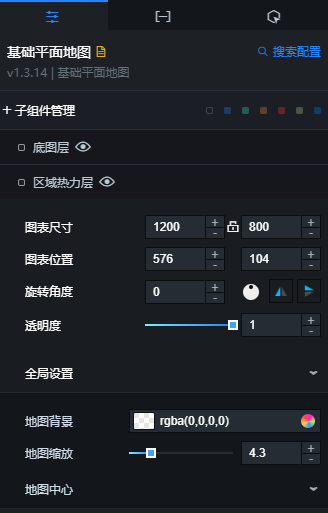
子组件管理
添加子组件
在控制台中单击基础平面地图组件,进入右侧的配置页面。
单击子组件管理左侧的+号。
选择一个或多个子组件,单击添加子组件。添加成功后,子组件会显示在子组件管理中。
单击已经添加的子组件,配置子组件参数,如下图所示。
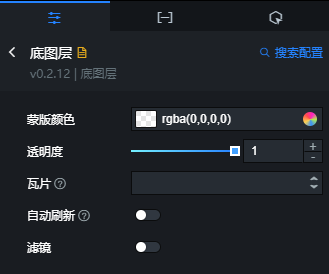
配置完成后,单击返回图标,返回到基础平面地图配置面板,配置其他子组件。
复制、编辑、删除子组件:鼠标移至已经添加的子组件上,单击右侧的
 图标,复制子组件。单击
图标,复制子组件。单击 图标,修改子组件名称。单击
图标,修改子组件名称。单击 图标,删除子组件。
说明
图标,删除子组件。
说明更多子组件的相关操作请参见管理地图子组件。
- 搜索配置:单击配置面板右上角的搜索配置,可在搜索配置面板中输入您需要搜索的配置项名称,快速定位到该配置项,系统支持模糊匹配。详情请参见搜索资产配置。
- 图表尺寸:包括组件的宽度和高度,单位为px。可单击
 图标锁定组件的宽高比,等比例修改组件的宽高。再次单击进行解锁,解锁后宽高比不受限制。
图标锁定组件的宽高比,等比例修改组件的宽高。再次单击进行解锁,解锁后宽高比不受限制。 - 图表位置:包括组件的横坐标和纵坐标,单位为px。横坐标为组件左上角距离页面左边界的像素距离,纵坐标为组件左上角距离页面上边界的像素距离。
- 旋转角度:以组件的中心为中心点,进行旋转,单位为度(°)。
- 手动输入角度值,控制组件的旋转角度。
- 拖动
 图标内的黑点,控制组件的旋转角度。
图标内的黑点,控制组件的旋转角度。 - 单击
 图标,控制组件左右翻转样式。
图标,控制组件左右翻转样式。 - 单击
 图标,控制组件上下翻转样式。
图标,控制组件上下翻转样式。
- 不透明度:取值范围为0~1。为0时,图表隐藏;为1时,图表全部显示。默认为1。
全局设置:设置地图背景色、地图缩放级别、地图中心经纬度、控制比例尺控件显隐等参数。
地图背景:地图的背景颜色,请参见颜色选择器说明进行修改。
地图缩放:地图的缩放级别。
说明地图缩放支持分数级缩放。
地图中心:地图中心的经纬度。
比例尺控件:单击比例尺控件右侧的眼睛图标,可在地图上显示比例尺控件。开启后,可调整比例尺控件的字体颜色和边框颜色。
开启拖拽:打开开关,开启地图拖拽功能。在预览或发布页面下,可单击鼠标拖拽地图。
开启缩放:打开开关,开启地图缩放功能。在预览或发布页面下,可滚动鼠标滚轮,对地图进行缩放。
地图交互:打开开关,开启地图交互功能。在预览或发布页面下,可单击聚焦到某个区域,并查看该区域的数据配置信息。
您也可以通过配置数据源来更改地图中心点和缩放等级。
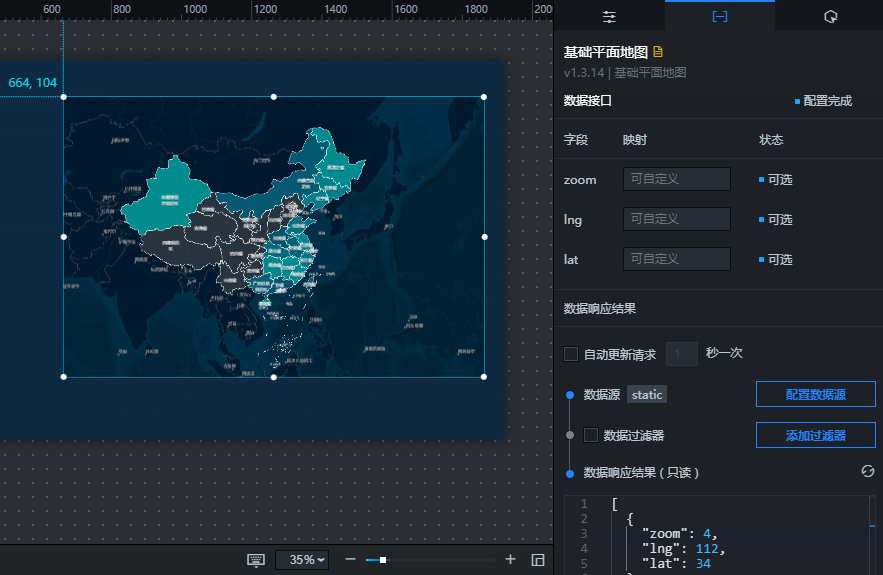
示例数据如下。
[ { "zoom": 4, "lng": 112, "lat": 34 } ]
数据
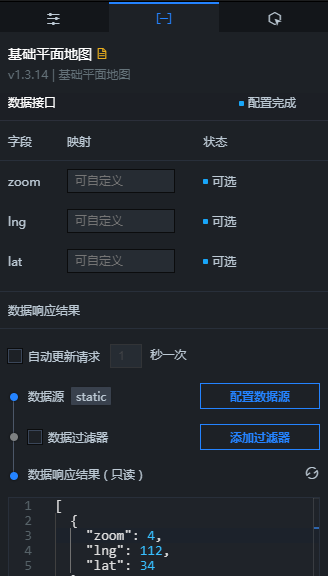
上图中的示例JSON代码如下。
[
{
"zoom": 4,
"lng": 112,
"lat": 34
}
]字段 | 说明 |
zoom | (可选)地图的缩放等级,对应配置面板中的地图缩放。如果两者都进行了配置,DataV优先使用数据中的配置。 |
lng | (可选)地图中心位置的经度,对应配置面板中的。如果两者都进行了配置,DataV优先使用数据中的配置。 |
lat | (可选)地图中心位置的纬度,对应配置面板中的。如果两者都进行了配置,DataV优先使用数据中的配置。 |
| 配置项 | 说明 |
| 受控模式 | 打开开关,资产初始化状态下不请求数据,仅通过回调ID或蓝图编辑器配置的方法发起请求数据;关闭开关,可以使用自动更新请求数据。开关默认为关闭状态。 |
| 自动更新请求 | 选中后可以设置动态轮询,还可以手动输入轮询的时间频次。取消选中后则不会自动更新,需要手动刷新页面,或通过蓝图编辑器和回调ID事件来触发请求更新数据。 |
| 数据源 | 单击配置数据源,可在设置数据源面板中修改数据源类型和数据查询代码、预览数据源返回结果以及查看数据响应结果,详情请参见配置资产数据。 |
| 数据过滤器 | 数据过滤器提供数据结构转换、筛选和一些简单的计算功能。单击添加过滤器,可在设置数据源面板配置数据过滤器脚本,详情请参见过滤器使用说明。 |
| 数据响应结果 | 展示数据请求的响应结果。当数据源发生改变时,可单击右侧的 |
交互
选中启用,开启组件交互功能。当地图移动时和地图移动结束时,会抛出您自定义的变量值。具体配置请参见组件回调ID配置。
它的部分子组件支持交互配置,即回调ID,例如:区域热力层、线热力层、散点层。通过回调ID,可以实现地图的交互功能,具体请参见 配置组件交互和组件回调ID配置。
蓝图编辑器交互配置
- 在画布编辑器页面,右键单击组件,选择导出到蓝图编辑器。
- 单击页面左上角的
 图标。
图标。 在蓝图编辑器配置页面,单击导入节点栏内的基础平面地图组件,在画布中可以看到如下图所示的基础平面地图的蓝图编辑器配置参数。
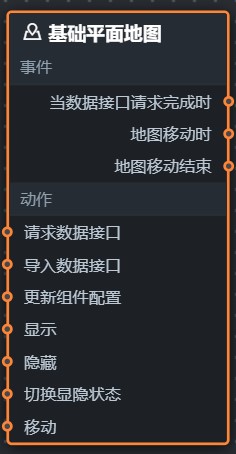
事件
事件
说明
当数据接口请求完成时
数据接口请求返回并经过过滤器处理后抛出的事件,同时抛出处理后的JSON格式的数据。具体数据请参见上文的数据示例。
地图移动时
地图中心点发生移动时抛出的事件,参数说明如下。
{ // 纬度 lat: 38.5714 // 经度 lng: 106.5306 // 缩放等级 zoom: 4.3 // 触发移动的类型 type: "move_mouse" }地图移动结束
地图中心点移动结束时抛出的事件,参数说明如下。
{ // 纬度 lat: 38.5714 // 经度 lng: 106.5306 // 缩放等级 zoom: 4.3 // 触发移动的类型 type: "moveend_mouse" }动作
动作
说明
请求数据接口
重新请求服务端数据,上游数据处理节点或图层节点抛出的数据将作为参数。例如基础平面地图配置了API数据源为
http://api.test,传到请求数据接口动作的数据为{ id: '1'},则最终请求接口为http://api.test?id=1。导入数据接口
按组件绘制格式处理数据后,导入组件,重新绘制。不需要重新请求服务端数据。具体数据请参见上文的数据示例。
更新组件配置
动态更新组件的样式配置。需要先在组件的配置面板中,单击复制配置到剪贴板,获取组件配置数据。再根据需要在蓝图编辑器配置页面的数据处理节点中更改对应样式的字段值。
显示
显示组件,不需要参数。
隐藏
隐藏组件,不需要参数。
切换显隐状态
切换组件显示或者隐藏,参数说明如下。
{ // 显示为true,隐藏为false。 "status": true, // 显示动画。 "animationIn": { // 动画方式,可选fade,不填无动画。 "animationType": "fade", // 显示延时,单位为ms。 "animationDuration": 1000, // 显示动画函数,可选linear|easeInOutQuad|easeInOutExpo。 "animationEasing": "linear" }, // 隐藏动画。 "animationOut": { // 动画方式,可选fade,不填无动画。 "animationType": "fade", // 隐藏延时,单位为ms。 "animationDuration": 1000, // 隐藏动画函数,可选linear|easeInOutQuad|easeInOutExpo。 "animationEasing": "linear" } }移动
将组件移动到指定位置,参数说明如下。
{ // 移动方式。绝对定位:to,相对定位:by。默认值:to。 "positionType": "to", // 指定位置。x坐标,y坐标。 "attr": { "x": 0, "y": 0 }, // 动画方式。 "animation": { "enable": false, // 动画延时。 "animationDuration": 1000, // 动画曲线。可选值为:linear|easeInOutQuad|easeInOutExpo。 "animationEasing": "linear" } }